Как вы вносите изменения и изменяете размеры разделов жесткого диска, не ломая свою систему и не теряя все свои файлы? Начните с Linux.
Примечание: только разделы Linux
Прежде чем мы начнем, мы должны рассмотреть несколько вещей. Эта статья будет посвящена изменению размера разделов Linux, в которых могут быть или не быть операционные системы. Если вам нужно изменить размер других разделов, таких как разделы Mac OS X или разделы жесткого диска Windows
(тем, у кого установлена операционная система, требуется особый режим — те, которые содержат обычные файлы, могут быть изменены с помощью этих инструментов Linux), тогда эта статья не для вас.
При этом я могу дать один совет, так как многие люди используют двойную загрузку Windows и Linux. Если вы планируете внести изменения в свой раздел Windows
(например, потому что вы хотите сжать Windows, чтобы освободить место для Linux), вам нужно будет внести изменения в раздел Windows изнутри Windows. Не трогайте раздел Windows с помощью инструментов изменения размера Linux! В противном случае есть большая вероятность, что это нарушит вашу установку Windows, и вам придется полностью переустановить ее.
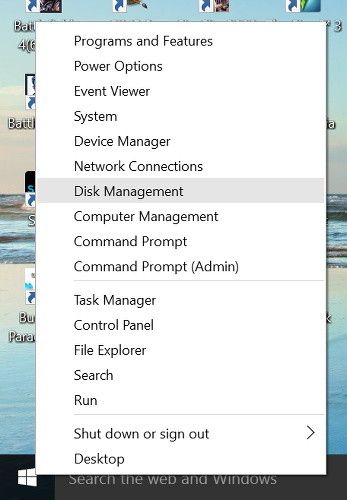
Чтобы изменить размер раздела Windows, щелкните правой кнопкой мыши меню «Пуск», если вы запускаете Windows 10 или открываете Начните меню и щелкните правой кнопкой мыши на компьютер если вы используете старую версию. Затем выберите Управление диском.
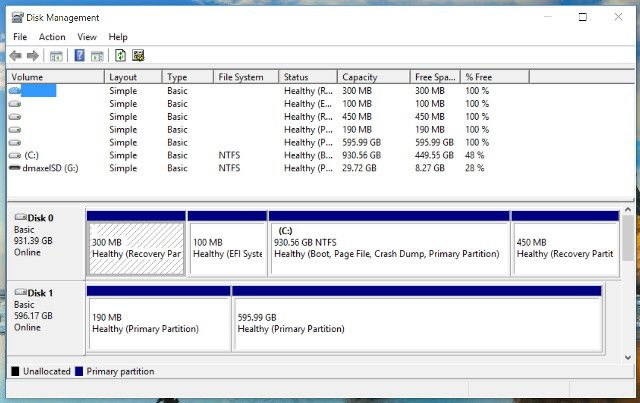
Теперь щелкните правой кнопкой мыши по разделу, который вы хотите изменить, и выберите Сокращаться или же расти в зависимости от того, что вы хотите сделать. Следуйте указаниям мастера, и вы сможете безопасно изменить размер этого раздела.
Хотя для Linux доступно множество опций, в том числе несколько инструментов, предназначенных только для терминалов, мы собираемся рекомендовать графический инструмент GParted, который обеспечивает наиболее универсальную поддержку манипулирования разделами Linux
, С GParted у вас есть три различных варианта его использования, и я скажу вам, когда вы должны использовать один вариант поверх другого.
GParted Live Disc
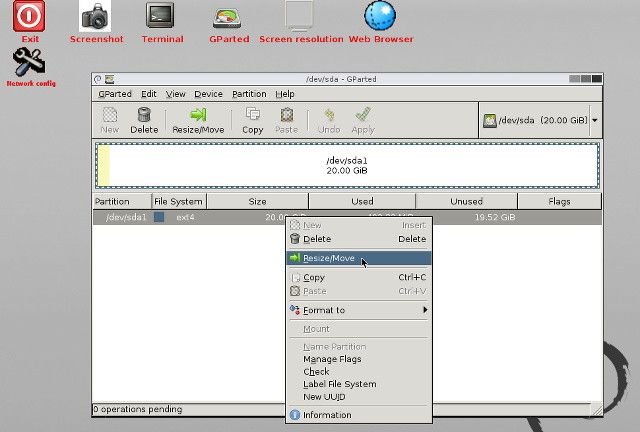
Это специализированный дистрибутив на основе Debian, который позволяет пользователям загружать GParted
на любом компьютере через оптический диск или флешку. Он не требует какой-либо установки — он загружается с носителя и работает исключительно в оперативной памяти, но может изменять размеры разделов на любых жестких дисках, подключенных к компьютеру. Это лучший вариант, так как он имеет полный доступ к жестким дискам с минимальным беспокойством, что что-то сломается.
В Linux изменение размера системного раздела во время его работы — плохая идея (в отличие от Windows), поэтому использование этого маршрута позволяет избежать этой проблемы.
Ubuntu Live Disc
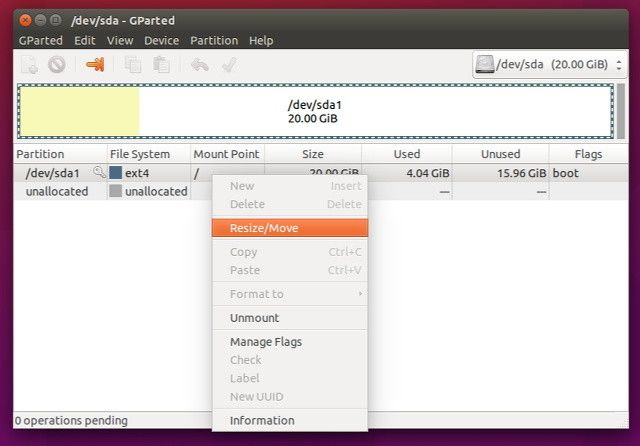
Это просто установочный диск Ubuntu по умолчанию, который можно загрузить с оптического диска или флэш-накопителя USB. С его помощью вы можете загружаться в живую среду, не требующую установки и запуска GParted
К счастью, поставляется с этим изображением. Что касается того, что является лучшим вариантом, это так же хорошо, как GParted Live Disc. Единственным недостатком является то, что загрузка образа Ubuntu занимает больше времени, чем загрузка образа GParted. С другой стороны, пользователи Linux, как правило, чаще имеют уже загруженный и готовый образ Ubuntu, и то же самое нельзя сказать о образе GParted (хотя это неплохая идея).
GParted на вашей системе
Это очень легко сделать, потому что GParted доступен практически во всех репозиториях дистрибутивов, и это наименьшая загрузка из трех вариантов. Пользователи Ubuntu могут установить GParted с помощью команды
sudo apt-get установить gparted
Затем просто откройте GParted, позвольте ему сканировать ваши жесткие диски, а затем щелкните правой кнопкой мыши разделы, которые вы хотите изменить, и выберите соответствующее действие. Как только вы сделали, не забудьте нажать Применять чтобы ваши изменения вступили в силу. Вы должны изменить размер разделов, если не меняете системные разделы. Если вы хотите сделать это, вы должны использовать один из двух указанных выше вариантов.
Изменение размеров разделов легко
Изменение размера разделов не должно быть большой проблемой, если вы будете следовать этим шагам. Конечно, все же лучше сделать резервную копию всех данных, прежде чем вносить какие-либо изменения, но я часто изменял размеры разделов, используя эту стратегию, и у меня не было проблем, о которых стоило бы упомянуть. Если вам нужно изменить размер разделов Linux, это путь.
Какие другие инструменты Linux вам больше нравятся? Дайте нам знать об этом в комментариях!
Кредит Фотографии: Императорский пингвин royaltystockphoto.com через Shutterstock


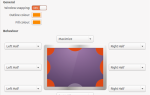
![5 отличных советов для Ubuntu Software Center [Linux]](https://helpexe.ru/wp-content/cache/thumb/stub_6195c7521287d77_150x95.png)
![6 полезных расширений для улучшения функциональности Nautilus [Linux]](https://helpexe.ru/wp-content/cache/thumb/stub_c1b911701f96d49_150x95.jpg)
